はじめに
今回は、Laravel Sailを使って環境の構築を行いました。
SailはDockerですので、開発環境を簡単に用意することもできますし、カスタマイズすることも楽です。
Laravel SailはmacOS、Linux、Windowsに対応しています。
今回はMacで環境を構築しました。
WindowsでSailの環境構築方法につきましては、以下の記事をご覧ください。
詳しくは以下のサイトもご覧ください。
他にも私のブログで、Laravelについて解説している記事がありますのでご覧ください。
【紹介】個人開発
私の個人開発ですがQuiphaというサービスを開発しました。(Laravel, Vue3など)
良かったら、会員登録して動作を試してみて下さい。
また、Laravel 9 実践入門という書籍を出版しました。
Kindle Unlimitedを契約している方であれば、読み放題で無料でご覧いただくことができます。
Laravelの環境構築について
環境構築について、以下のサイトの「最初のLaravelプロジェクト」に記載があります。
Laravel Sailで開発環境構築
メリットとしては、開発に必要な環境を簡単に用意することができます。
例えば、MySQLやComposer、Node.jsなどを、Macに個別にインストールする必要はありません。
その他、開発に便利なツールなどはSailで選択することができます。
また、複数人での開発だったり、後日環境を再構築する際に、同じ環境を作れる点も利点でしょう。
デメリットを挙げるとすると、Dockerをそもそも使ったことがない人にとっては、少しハードルが高いかもしれませんね。
Laravel Sailを利用するためには、Docker Desktopが必要になります。
Laravelの翻訳ページには、「Dockerの経験がなくても」と書いてありますが、Sailのカスタマイズにはdocker-compose.ymlの編集が必要です。
基本的にはSailでの構築をお勧めします。
Dockerは便利ですので、これを機に覚えておくと良いでしょう。
Sailで構築していないLaravelプロジェクトを、後からSail環境へ移行することもできます。
詳しくは以下の記事にまとめました。
事前準備
Laravel Sailを使用するには以下のインストールが必要です。
Docker Desktopのインストール
Docker Desktopのインストールが必要です。
詳しくは以下の記事を参考にしてください。
VS Code
VS Codeのインストール方法は、以下の記事にまとめましたのでご覧ください。
設定方法は以下を参考にしてください。
プロジェクト作成
まずはLaravelプロジェクトを作成しましょう。
Macのターミナルを起動します。
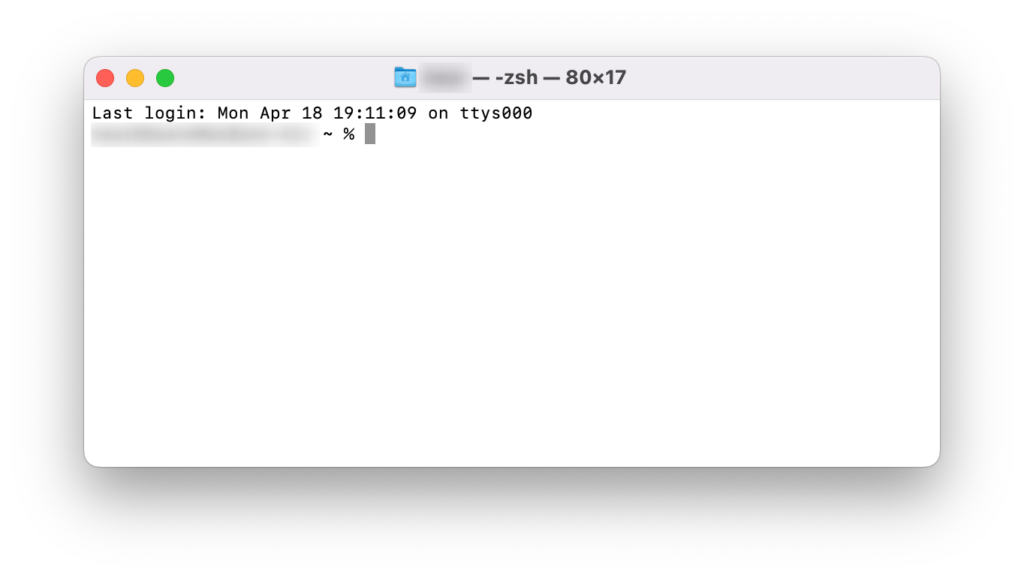
任意の場所にプロジェクトを作成します。
ユーザホームの書類(Documents)の直下にプロジェクトフォルダを作成しました。
% cd ~
% cd Documents
% mkdir Laravel-Project
% cd Laravel-Projectもし以下のようなメッセージが表示される場合は、OKをクリックします。
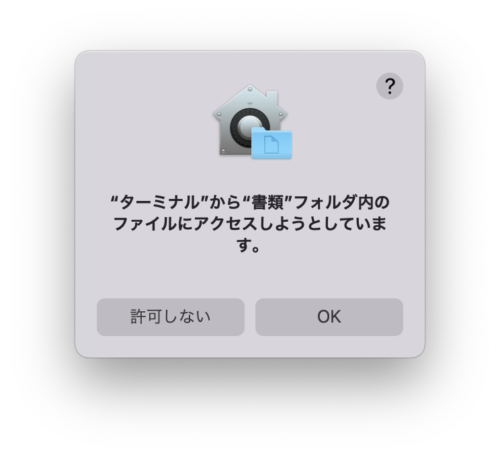
以下のコマンドでLaravelプロジェクトを作成します。
「example-app」の部分はプロジェクト名ですので、任意で指定します。
% curl -s "https://laravel.build/example-app" | bashプロジェクトが作成されます。
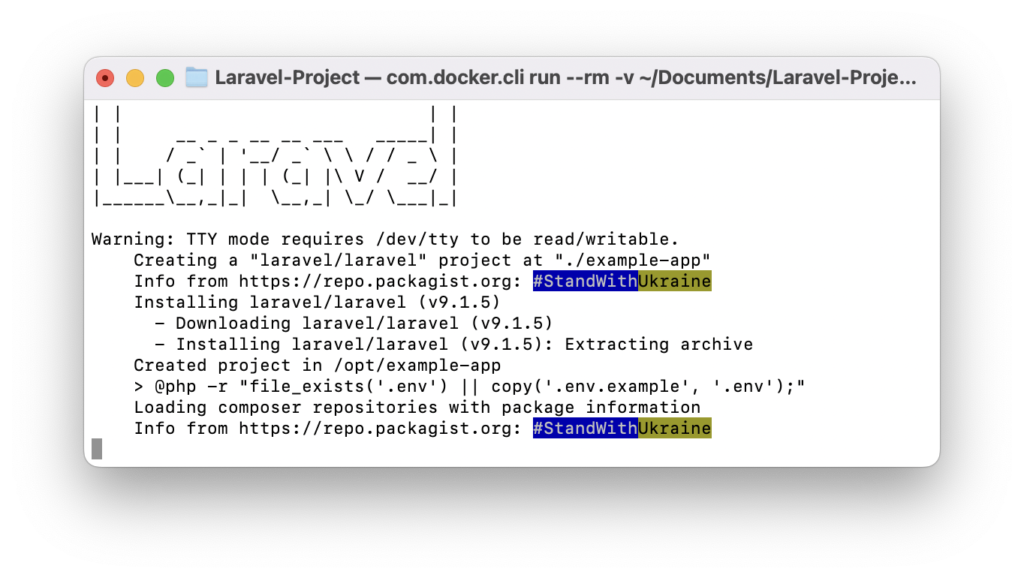
続いて、以下のコマンドでLaravel Sailを起動します。
% cd example-app
% ./vendor/bin/sail upもしターミナル上でコマンドを実行すると、「Operation not permitted」と表示される場合は、Macのシステム環境設定を変更します。
セキュリティとプライバシーを開き、フルディスクアクセスの「ターミナル.app」にチェックを入れます。
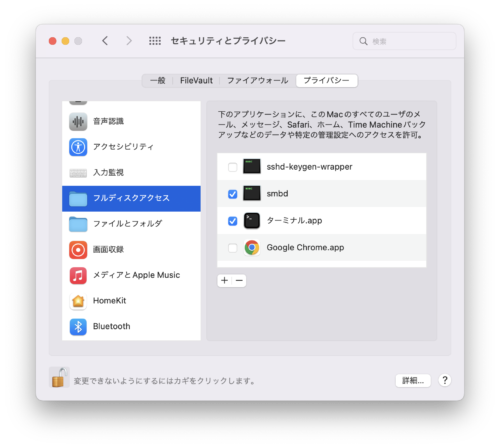
以下のURLにアクセスしましょう。いつものLaravel起動画面が表示されました。
http://localhost/
Sailを停止する場合は、control ⌃ + C キーを押します。
Meilisearchにつきましては、以下の記事を参考にしてください。
Mailpitにつきましては、以下の記事を参考にしてください。
以前採用されていたMailHogにつきましては、以下の記事を参考にしてください。
VSCodeでプロジェクトを開く
この時点でLaravelプロジェクトファイル一式がダウンロードされ、Laravelの環境も構築されています。
さっそく、VS Codeでプロジェクトを開いてみましょう。
VS Codeを起動し、先ほど作成したフォルダを開きます。
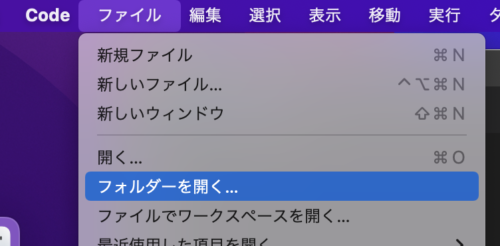
VS Codeでプロジェクトを開くことができました。
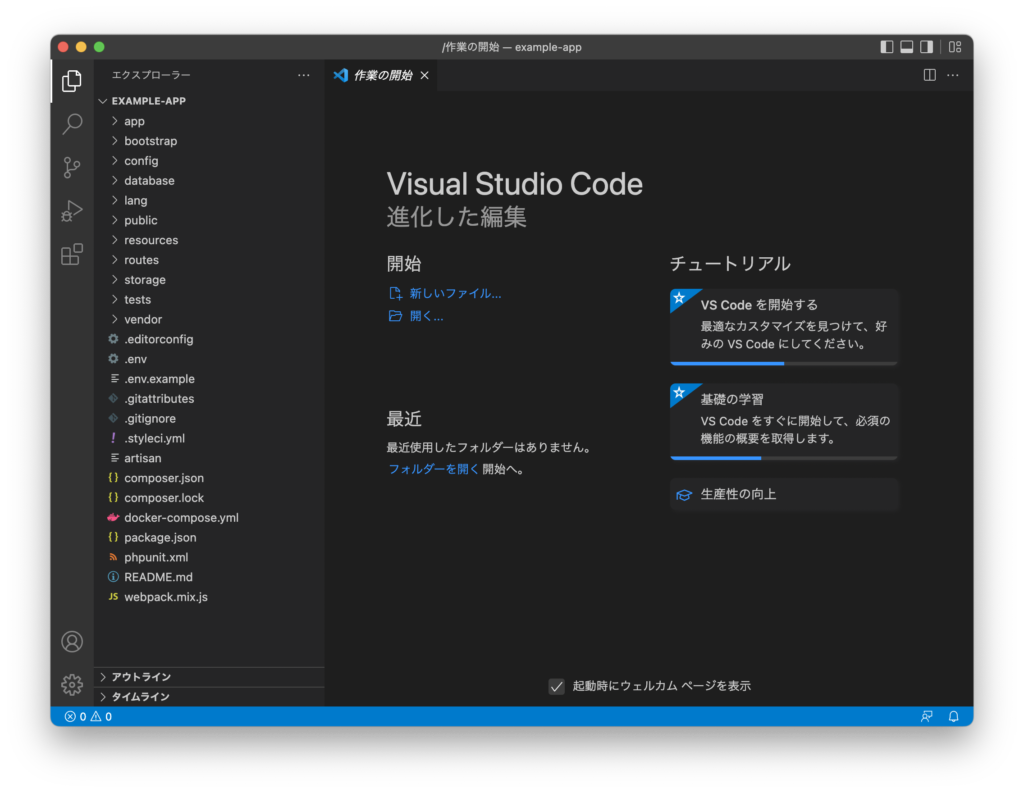
これ以降は、VS Codeのターミナルで操作しますので、Macのターミナルは終了しておいてください。
VS Codeのターミナルを開きます。
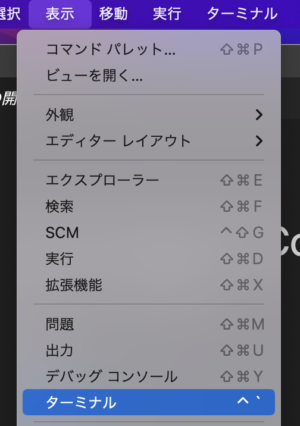
これ以降のコマンドはこのターミナルを使用します。
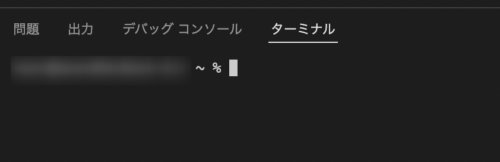
毎回、「./vendor/bin/sail」コマンドを実行するのは面倒です。
プロジェクト直下で「sail」コマンドを実行するために以下の対応を行います。
% vi ~/.zshrc以下の内容を追記して保存します。
alias sail='[ -f sail ] && bash sail || bash vendor/bin/sail'以下のコマンドで反映させます。
% source ~/.zshrc改めてSailを起動して、Laravelの画面にアクセスできることを確認してください。
sail upSailコマンド
Laravelプロジェクトですので、ComposerやArtisan、Node/NPMコマンドで操作する場面があると思います。
ローカルPCに直接インストールした場合は、これらのコマンドを使用できますが、今回はSailで環境構築をしているため、Sailコマンドを使用して実行する必要があります。
いくつかのコマンドを確認してみましょう。
Sailをバッググランドで起動と停止
Sailをバックグラウンドで実行します。
% sail up -d停止する場合は、以下のコマンドを実行します。
% sail downPHPの実行
以下のコマンドでPHPのバージョン確認をします。
※バージョン変更方法は後述します。
% sail php --version
PHP 8.2.3 (cli) (built: Feb 14 2023 16:58:12) (NTS)
...artisanの実行
artisanのコマンド一覧を確認します。
% sail artisan listルーティングの一覧を表示してみましょう。
% sail artisan route:listNodeの実行
Nodeのバージョンを確認しましょう。
% sail node --version
v18.15.0NPMコマンドでパッケージをインストールしましょう。
% sail npm installNPMでJS/CSSをビルドします。
最新のLaravelでは、Laravel MixがViteへと置き換わりました。
以下のコマンドを実行します。
本番環境向けファイル出力
% sail npm run build
開発時
% sail npm run dev余談ですが、参考までにViteからLaravel Mixへ戻すこともできます。
以下の記事を参考にしてください。
Laravel Mix(webpack)の場合は、以下のコマンドでビルドを行います。
% sail npm run prod
例:
% sail npm run dev
% sail npm run watchViteについて
最新のLaravelでは、Laravel MixがViteへと置き換わりました。
Viteについては以下の記事にもまとめました。
テーブルの作成
以下のコマンドでテーブルを作成しましょう。
% sail artisan migrate.envファイルが既に存在し、データーベースの接続設定も記載されているため、何も設定せずにテーブルの作成が完了しました。
INFO Preparing database.
Creating migration table ................................. 145ms DONE
INFO Running migrations.
2014_10_12_000000_create_users_table ..................... 269ms DONE
2014_10_12_100000_create_password_resets_table ........... 288ms DONE
2019_08_19_000000_create_failed_jobs_table ............... 195ms DONE
2019_12_14_000001_create_personal_access_tokens_table .... 295ms DONE後述していますが、phpMyAdminからも確認できます。
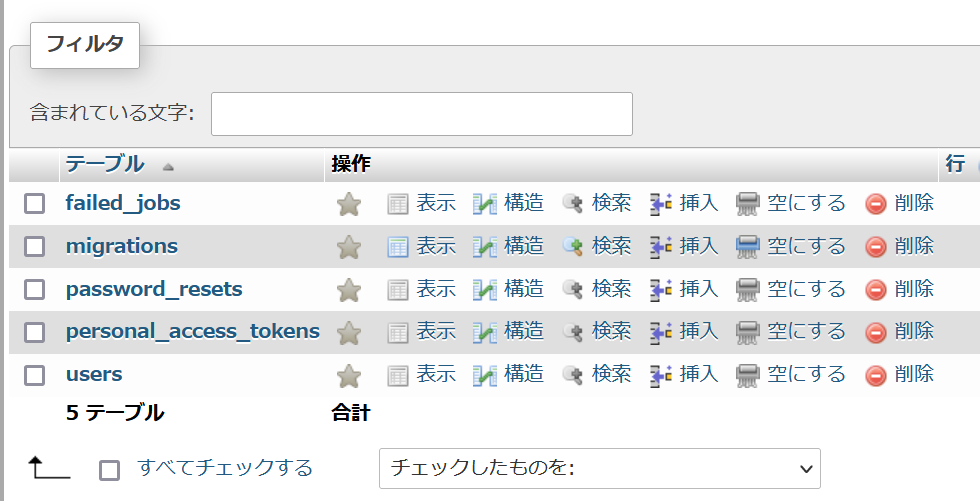
Sailカスタマイズ
docker-compose.yml
docker-compose.ymlはこのようになっていました。
version: '3'
services:
laravel.test:
build:
context: ./vendor/laravel/sail/runtimes/8.2
dockerfile: Dockerfile
args:
WWWGROUP: '${WWWGROUP}'
image: sail-8.2/app
extra_hosts:
- 'host.docker.internal:host-gateway'
ports:
- '${APP_PORT:-80}:80'
- '${VITE_PORT:-5173}:${VITE_PORT:-5173}'
environment:
WWWUSER: '${WWWUSER}'
LARAVEL_SAIL: 1
XDEBUG_MODE: '${SAIL_XDEBUG_MODE:-off}'
XDEBUG_CONFIG: '${SAIL_XDEBUG_CONFIG:-client_host=host.docker.internal}'
volumes:
- '.:/var/www/html'
networks:
- sail
depends_on:
- mysql
- redis
- meilisearch
- mailpit
- selenium
mysql:
image: 'mysql/mysql-server:8.0'
ports:
- '${FORWARD_DB_PORT:-3306}:3306'
environment:
MYSQL_ROOT_PASSWORD: '${DB_PASSWORD}'
MYSQL_ROOT_HOST: '%'
MYSQL_DATABASE: '${DB_DATABASE}'
MYSQL_USER: '${DB_USERNAME}'
MYSQL_PASSWORD: '${DB_PASSWORD}'
MYSQL_ALLOW_EMPTY_PASSWORD: 1
volumes:
- 'sail-mysql:/var/lib/mysql'
- './vendor/laravel/sail/database/mysql/create-testing-database.sh:/docker-entrypoint-initdb.d/10-create-testing-database.sh'
networks:
- sail
healthcheck:
test:
- CMD
- mysqladmin
- ping
- '-p${DB_PASSWORD}'
retries: 3
timeout: 5s
redis:
image: 'redis:alpine'
ports:
- '${FORWARD_REDIS_PORT:-6379}:6379'
volumes:
- 'sail-redis:/data'
networks:
- sail
healthcheck:
test:
- CMD
- redis-cli
- ping
retries: 3
timeout: 5s
meilisearch:
image: 'getmeili/meilisearch:latest'
ports:
- '${FORWARD_MEILISEARCH_PORT:-7700}:7700'
volumes:
- 'sail-meilisearch:/meili_data'
networks:
- sail
healthcheck:
test:
- CMD
- wget
- '--no-verbose'
- '--spider'
- 'http://localhost:7700/health'
retries: 3
timeout: 5s
mailpit:
image: 'axllent/mailpit:latest'
ports:
- '${FORWARD_MAILPIT_PORT:-1025}:1025'
- '${FORWARD_MAILPIT_DASHBOARD_PORT:-8025}:8025'
networks:
- sail
selenium:
image: selenium/standalone-chrome
extra_hosts:
- 'host.docker.internal:host-gateway'
volumes:
- '/dev/shm:/dev/shm'
networks:
- sail
networks:
sail:
driver: bridge
volumes:
sail-mysql:
driver: local
sail-redis:
driver: local
sail-meilisearch:
driver: localPHPのバージョンの変更
PHPのバージョンの変更方法につきましては、以下の記事を参考にしてください。
phpMyAdminのインストール
phpMyAdminをインストールすることができます。
以下の記事をご覧ください。
デバッグや連携
他にもデバッグの方法など、別な記事で解説していますのでご覧ください。
その他
初学者へ
Laravelを初めて触る方へ向け、手順やアドバイスをまとめました。
外部サーバーへ公開
作成したアプリは公開して使ってもらいましょう!
Laravelアプリケーションを外部公開する方法をまとめました。
脆弱性対策
脆弱性を抱えたアプリケーションの場合、攻撃を受ける可能性があり大変危険です。
作成したアプリケーションは、脆弱性対策も意識しましょう。
GitHubと連携
GitHubと連携する方法を解説しました。
プロジェクトの管理はGitHubを活用しましょう。
GitHub Copilot
GitHub Copilotを導入し、AIにコーディングをサポートしてもらうこともできます。
さいごに
今回は、Laravel Sailを使って環境の構築を行いました。
多少Dockerの知識があったほうが理解しやすいと思いますが、簡単に環境を構築することができますので便利です。
他にも私のブログで、Laravelについて解説している記事がありますのでご覧ください。





















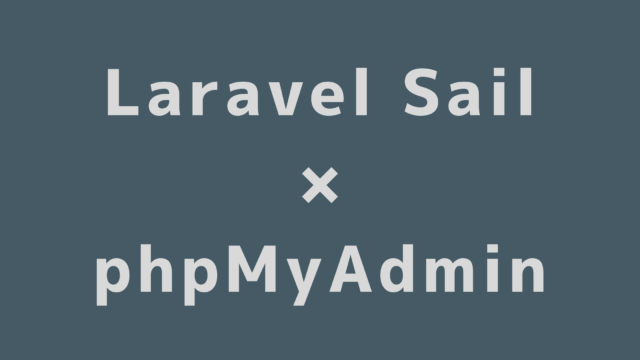







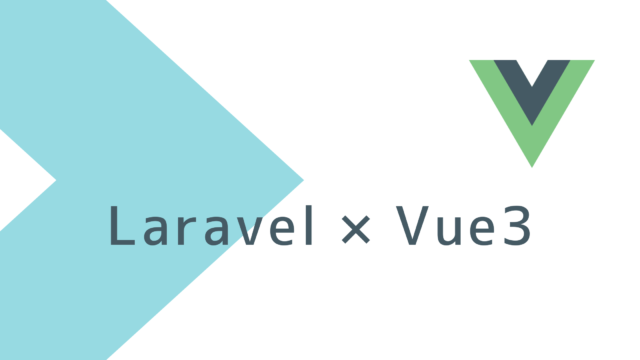



コメント